- Πώς να διορθώσετε το σφάλμα Minecraft: Κωδικός εξόδου 0
- 1. Κλείστε τις εργασίες που εκτελούνται στο παρασκήνιο
- 2. Ενημερώστε το πρόγραμμα οδήγησης GPU
- 3. Ενημερώστε την Java
- 4. Καταργήστε τα εγκατεστημένα Mods
- 5. Εκτελέστε μια καθαρή εκκίνηση
- 6. Επανεγκαταστήστε το Minecraft
- Γιατί λαμβάνω διαφορετικούς κωδικούς σφάλματος στο Minecraft;
- Γιατί το παιχνίδι μου Minecraft τελειώνει με κακή κατάσταση;
- Πώς μπορώ να διορθώσω το πρόγραμμα εκκίνησης Minecraft δεν είναι προς το παρόν διαθέσιμο;
- Πώς να διορθώσετε το Minecraft που δεν λειτουργεί στα Windows 10;
- Γιατί δεν μπορώ να εκτελέσω το Minecraft στον υπολογιστή μου;
- Γιατί βλέπω ένα σφάλμα όταν ανεβάζω ένα mod;
- Ποια είναι τα πιο συνηθισμένα προβλήματα με το Minecraft;
- Γιατί δεν λειτουργεί ο νέος εκκινητής Minecraft;
- Γιατί δεν μπορώ να συνδεθώ στο Minecraft στα Windows 11;
- Πώς να διορθώσετε το Minecraft να μην εκτοξεύεται στο παιχνίδι στα Windows 10;
- Γιατί το Minecraft είναι τόσο καθυστερημένο στον υπολογιστή μου;
Το Minecraft είναι ένα βιντεοπαιχνίδι τύπου sandbox που δεν απαιτεί έντονα γραφικά και προσφέρει μια περιπέτεια ανοιχτού κόσμου ή απεριόριστες δυνατότητες για να δημιουργήσετε, να εξορύξετε, να πολεμήσετε όχλους και να εξερευνήσετε πράγματα. Ο Mojang έχει κάνει εξαιρετική δουλειά με το Minecraft και οι άνθρωποι αγαπούν πολύ αυτό το παιχνίδι. Δεν υπάρχει ακόμα καλύτερη εναλλακτική λύση για το Minecraft, το οποίο είναι άλλο ένα υπέροχο σημάδι για τους παίκτες του Minecraft. Ωστόσο, κανένα βιντεοπαιχνίδι δεν είναι χωρίς σφάλματα ή χωρίς σφάλματα, ειδικά όταν πρόκειται για διαδικτυακά παιχνίδια και έτσι το Minecraft. Πολλοί παίκτες έχουν αρχίσει να αναφέρουν ότι αντιμετωπίζουν προβλήματα με το Σφάλμα Minecraft: Κωδικός εξόδου 0. Εάν αντιμετωπίζετε και εσείς το ίδιο πρόβλημα, μπορείτε να ακολουθήσετε αυτόν τον οδηγό αντιμετώπισης προβλημάτων για να το διορθώσετε.
Λοιπόν, αυτό το είδος σφάλματος μπορεί να εμφανιστεί λόγω πολλών λόγων, όπως ορισμένα προγράμματα που έρχονται σε αντίθεση με το παιχνίδι, ίσως χρησιμοποιείτε ένα παλιό πρόγραμμα οδήγησης γραφικών, ίσως η Java σας δεν είναι ενημερωμένη, τυχόν τροποποιήσεις παιχνιδιών τρίτων κατασκευαστών προκαλούν σφάλματα κ.λπ. Εδώ έχουμε μοιραστεί όλες τις πιθανές λύσεις που θα σας βοηθήσουν. Ωστόσο, προτού μεταβείτε στις μεθόδους, βεβαιωθείτε ότι η έκδοση του λειτουργικού συστήματος των Windows είναι ενημερωμένη.
Πώς να διορθώσετε το σφάλμα Minecraft: Κωδικός εξόδου 0
Τώρα, χωρίς περαιτέρω καθυστέρηση, ας μεταβούμε στον παρακάτω οδηγό.

1. Κλείστε τις εργασίες που εκτελούνται στο παρασκήνιο
Συνιστάται πάντα να ελέγχετε για όλες τις περιττές εργασίες που εκτελούνται στο παρασκήνιο που καταναλώνουν πολλούς πόρους του συστήματος και επιβραδύνουν την απόδοση. Να το πράξουν:
- Κάντε δεξί κλικ στο Γραμμή εργασιών > Κάντε κλικ στο Διαχειριστής εργασιών.
- Κάνε κλικ στο Διαδικασίες καρτέλα > Κάντε κλικ για να επιλέξετε περιττές εργασίες που εκτελούνται μεμονωμένα.
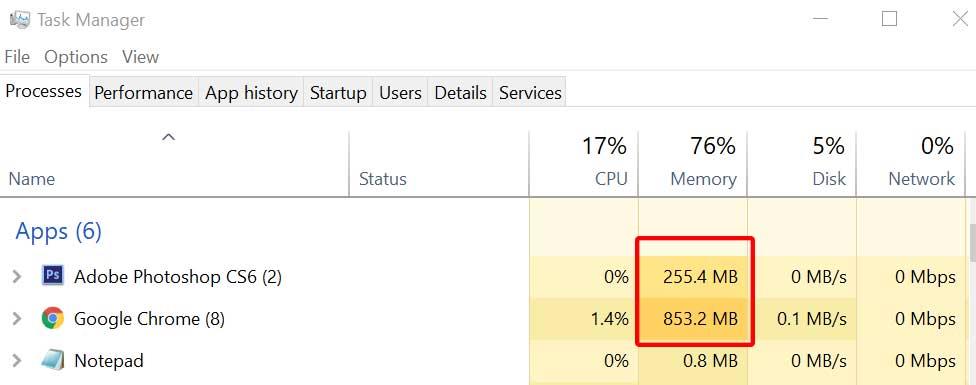
Διαφημίσεις
- Τώρα, κάντε κλικ στο Τέλος εργασίας να το κλείσω.
- Μόλις τελειώσετε, επανεκκινήστε το σύστημά σας.
- Τέλος, μπορείτε να ελέγξετε εάν το Σφάλμα Minecraft: Κωδικός εξόδου 0 έχει επιλυθεί ή όχι.
2. Ενημερώστε το πρόγραμμα οδήγησης GPU
Εάν δεν είστε βέβαιοι εάν το πρόγραμμα οδήγησης της κάρτας γραφικών σας είναι ενημερωμένο ή όχι, φροντίστε να ακολουθήσετε τα παρακάτω βήματα για να το ενημερώσετε μη αυτόματα.Εάν το πρόγραμμα οδήγησης γραφικών είναι ήδη ενημερωμένο, μπορείτε να μεταβείτε στην επόμενη μέθοδο.
- Τύπος Windows + X πλήκτρα για να ανοίξετε το Μενού Γρήγορης Έναρξης.
- Κάντε κλικ στο Διαχειριστή της συσκευής από τη λίστα.
- Τώρα, κάντε διπλό κλικ Προσαρμογείς οθόνης για επέκταση της λίστας.
- Κάντε δεξί κλικ στην ενεργή ή αποκλειστική κάρτα γραφικών σας.
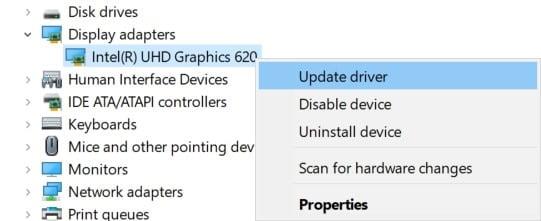
- Κάντε κλικ στο Ενημέρωση προγράμματος οδήγησης > Επιλέξτε Αναζήτηση αυτόματα για πρόγραμμα οδήγησης.
- Το σύστημα θα αναζητήσει αυτόματα τις διαθέσιμες ενημερώσεις. Εάν υπάρχει, θα πραγματοποιήσει αυτόματη λήψη και εγκατάσταση της ενημέρωσης.
- Μόλις τελειώσετε, επανεκκινήστε τον υπολογιστή σας για να εφαρμόσετε αλλαγές.
3. Ενημερώστε την Java
Εάν εκτελείτε την έκδοση Java, μπορείτε να ελέγξετε αν είναι ενημερωμένη ή όχι. Έχοντας μια ενημερωμένη έκδοση Java σίγουρα θα βελτιώσει πλήρως το παιχνίδι σας στο Minecraft.
4. Καταργήστε τα εγκατεστημένα Mods
Διαφήμιση
Το Minecraft είναι επίσης δημοφιλές για τα mods του που προσφέρουν πολλές επιλογές για επέκταση του παιχνιδιού. Ωστόσο, ένα κατεστραμμένο αρχείο mod μπορεί επίσης να προκαλέσει πολλά προβλήματα στο παιχνίδι Minecraft και οποιαδήποτε σφάλματα. Έτσι, εάν σε περίπτωση, χρησιμοποιείτε κάποιο από τα mod, δοκιμάστε να τα απενεργοποιήσετε ή να τα αφαιρέσετε εντελώς και ελέγξτε αν αυτό σας βοηθά ή όχι.
Διαφημίσεις
Εάν το Minecraft καταρρεύσει όταν δεν χρησιμοποιείτε κανένα mod, ρίξτε μια ματιά στην επόμενη μέθοδο.
5. Εκτελέστε μια καθαρή εκκίνηση
Επιπλέον, εάν πιστεύετε ότι υπάρχει κάτι που προκαλεί το σφάλμα του παιχνιδιού σας από το παρασκήνιο, θα σας προτείνουμε να αποκρύψετε τις υπηρεσίες της Microsoft από το σύστημά σας και, στη συνέχεια, να δοκιμάσετε να απενεργοποιήσετε όλες τις υπηρεσίες προσωρινά για να ελέγξετε εάν αυτό επιλύει το πρόβλημά σας ή όχι. Για να γινει αυτο:
- Τύπος Windows + R κλειδιά για άνοιγμα α Τρέξιμο κουτί διαλόγου.
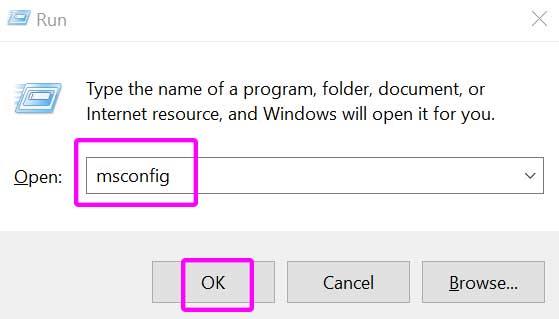
Διαφημίσεις
- Τύπος msconfig και χτυπήστε Εισαγω για να ανοίξω Διαμόρφωση συστήματος.
- Παω σε Υπηρεσίες > Κάντε κλικ στο Απόκρυψη όλων των υπηρεσιών της Microsoft πλαίσιο ελέγχου για να το ενεργοποιήσετε.
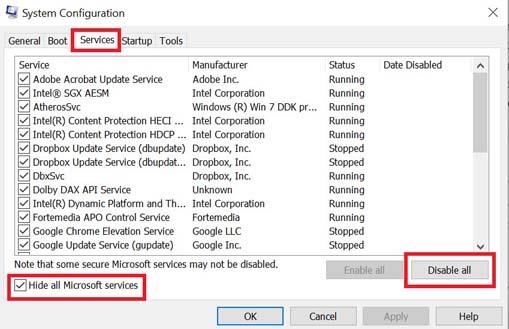
- Τώρα, επιλέξτε Απενεργοποίηση όλων > Επιλέξτε Εντάξει.
- Μόλις τελειώσετε, πηγαίνετε στο Ξεκίνα > Κάντε κλικ στο Ανοίξτε τη Διαχείριση εργασιών.
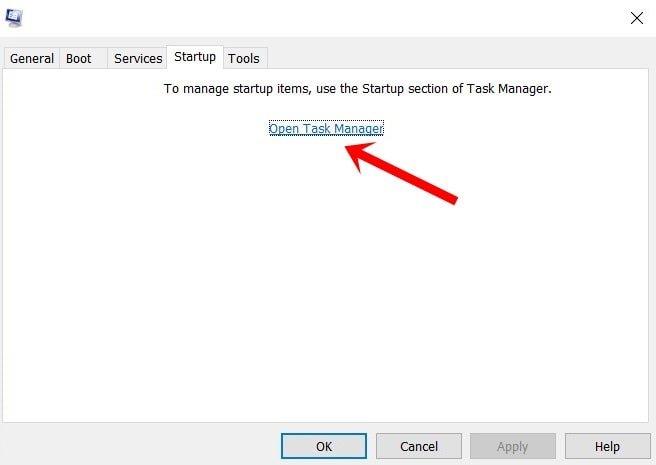
- Παω σε Ξεκίνα > Κάντε κλικ για να επιλέξετε ήδη ενεργοποιημένες υπηρεσίες (υψηλού ή μεσαίου αντίκτυπου).
- Απενεργοποιήστε τις υπηρεσίες μία προς μία σύμφωνα με τις προτιμήσεις σας.
- Τέλος, κλείστε το Task Manager > Close System Configuration.
- Κάντε επανεκκίνηση του υπολογιστή σας για να αλλάξετε εφέ.
6. Επανεγκαταστήστε το Minecraft
Εάν καμία από τις μεθόδους δεν λειτούργησε για εσάς, δοκιμάστε να εγκαταστήσετε ξανά το παιχνίδι Minecraft στον υπολογιστή σας για να διορθώσετε το σφάλμα κωδικού εξόδου 0. Πριν απεγκαταστήσετε το Minecraft, φροντίστε να δημιουργήσετε αντίγραφο ασφαλείας του φακέλου .minecraft ακολουθώντας τα παρακάτω βήματα:
- Τύπος Windows + R πλήκτρα για να ανοίξετε το Τρέξιμο κουτί διαλόγου.
- Τώρα, πληκτρολογήστε %δεδομένα εφαρμογής% στο χωράφι και χτύπησε Εισαγω.
- Ανοιξε το Περιαγωγή φάκελο > Ανοίξτε το .Minecraft φάκελος >Διαγράφω ο options.txt αρχείο.
- Στη συνέχεια, πατήστε Windows + I κλειδιά για άνοιγμα Ρυθμίσεις των Windows.
- Κάντε κλικ στο Εφαρμογές > Κάντε κύλιση προς τα κάτω και εντοπίστε Minecraft > Κάντε κλικ σε αυτό για επέκταση.
- Στη συνέχεια επιλέξτε Απεγκατάσταση και ολοκληρώστε τη διαδικασία αφαίρεσης.
- Μόλις τελειώσετε, επανεκκινήστε τον υπολογιστή σας > Επισκεφτείτε τον επίσημο ιστότοπο του Minecraft και κατεβάστε το πιο πρόσφατο αρχείο.
- Εγκαταστήστε το ως συνήθως στον υπολογιστή σας και απολαύστε το!
Αυτό είναι, παιδιά. Υποθέτουμε ότι αυτός ο οδηγός ήταν χρήσιμος για εσάς. Μη διστάσετε να ρωτήσετε στο σχόλιο παρακάτω.
FAQ
Γιατί λαμβάνω διαφορετικούς κωδικούς σφάλματος στο Minecraft;
Σημείωση: Εάν αντιμετωπίζετε διαφορετικό κωδικό σφάλματος από τους κωδικούς σφάλματος που αναφέρονται παραπάνω (π.χ. Glowstone), αυτό μπορεί να είναι ένα προσωρινό πρόβλημα, επομένως περιμένετε και δοκιμάστε ξανά αργότερα. Να βεβαιώνεστε πάντα ότι το παιχνίδι σας είναι ενημερωμένο και τρέχει την πιο πρόσφατη έκδοση του Minecraft.
Γιατί το παιχνίδι μου Minecraft τελειώνει με κακή κατάσταση;
Ο λόγος πίσω από τον κωδικό σφάλματος 1 ή το σφάλμα “Game Ended with Bad State: Exit Code 1” μπορεί να είναι ένα από τα τρία ζητήματα: πρόβλημα με Java, πρόβλημα με τις ρυθμίσεις ή τη διαμόρφωση του Minecraft των παικτών ή πρόβλημα με τον υπολογιστή των παικτών . Αυτό το άρθρο θα επικεντρωθεί σε πέντε τρόπους επίλυσης του σφάλματος “Game Ended with Bad State: Exit Code 1”.
Πώς μπορώ να διορθώσω το πρόγραμμα εκκίνησης Minecraft δεν είναι προς το παρόν διαθέσιμο;
Κάντε δεξί κλικ στα Windows και ανοίξτε το Run. Μόλις ολοκληρωθεί η διαδικασία επαναφοράς, ελέγξτε εάν το Microsoft Store δεν περιέχει το σφάλμα.Εάν αντιμετωπίζετε το σφάλμα Minecraft Launcher Is Currently Not Available In Your Account (0x803F8001), μπορεί να είναι πρόβλημα με την υπηρεσία παιχνιδιών στον υπολογιστή σας.
Πώς να διορθώσετε το Minecraft που δεν λειτουργεί στα Windows 10;
Μόλις εμφανιστεί το Τείχος προστασίας του Windows Defender, επιλέξτε “Να επιτρέπεται μια εφαρμογή ή δυνατότητα…” από το αριστερό παράθυρο. Επιλέξτε Minecraft για Windows 10 και Minecraft και βεβαιωθείτε ότι είναι ενεργοποιημένες και οι δημόσιες και οι ιδιωτικές επιλογές. Εάν εξακολουθείτε να αντιμετωπίζετε προβλήματα σε αυτό το σημείο, επιλύστε προβλήματα με το διαδίκτυο και δοκιμάστε ξανά
Γιατί δεν μπορώ να εκτελέσω το Minecraft στον υπολογιστή μου;
Εάν δεν μπορείτε να ξεκινήσετε το Minecraft, το πρώτο πράγμα που πρέπει να ελέγξετε είναι το λογισμικό προστασίας από ιούς. Πολλά εργαλεία προστασίας από ιούς τρίτων τείνουν να παρεμβαίνουν σε ορισμένες εφαρμογές και μερικές φορές το λογισμικό προστασίας από ιούς μπορεί να σας εμποδίσει να εκτελέσετε το Minecraft και άλλα παιχνίδια.
Γιατί βλέπω ένα σφάλμα όταν ανεβάζω ένα mod;
Γιατί βλέπω ένα σφάλμα όταν ανεβάζω ένα mod στο εργαλείο mod; IS-PQE*, IS-PQR* – Ο εκκινητής δεν εγκαταστάθηκε με δικαιώματα διαχειριστή. IS-DL01 – Ο σκληρός δίσκος στον οποίο προσπαθείτε να κατεβάσετε το παιχνίδι δεν είναι αυτός στον οποίο είναι εγκατεστημένο το πρόγραμμα εκκίνησης Epic Games.
Ποια είναι τα πιο συνηθισμένα προβλήματα με το Minecraft;
Ένα κοινό πρόβλημα με το Minecraft, ειδικά όταν αρχίσετε να βουτήξετε στον κόσμο των mods, είναι διάφορα σφάλματα “εκτός μνήμης”. Τα σφάλματα εκτός μνήμης μπορεί μερικές φορές να είναι λίγο δύσκολο να εντοπιστούν αν δεν γνωρίζετε πού να τα αναζητήσετε. Μπορούν να υποδεικνύονται είτε σε μια αναφορά σφαλμάτων είτε στην κονσόλα του διακομιστή σας, ανάλογα με το ποια θα λάβετε.
Γιατί δεν λειτουργεί ο νέος εκκινητής Minecraft;
Εδώ είναι οι λόγοι που μπορεί να είναι πίσω από το πρόβλημα που δεν λειτουργεί το New Minecraft Launcher. Ενδέχεται να δείτε το σφάλμα “Η εκκίνηση του παιχνιδιού απέτυχε! Δεν είναι δυνατή η αντιγραφή του αρχείου. Λεπτομέρειες σφάλματος: Το σύστημα δεν μπορεί να μετακινήσει το αρχείο σε διαφορετική μονάδα δίσκου. Κάποιοι άλλοι λαμβάνουν επίσης το “Το Minecraft Launcher δεν είναι διαθέσιμο στον λογαριασμό σας. Κωδικός σφάλματος: 0x803F8001.”
Γιατί δεν μπορώ να συνδεθώ στο Minecraft στα Windows 11;
Σύμφωνα με το u/BearGhost1YT στο Reddit, φαίνεται ότι το πρόβλημα θα μπορούσε να σχετίζεται με τον εκκινητή από το Minecraft.net. Εάν κάνετε λήψη του προγράμματος εκκίνησης απευθείας από το κατάστημα της Microsoft, το πρόβλημα πιθανότατα δεν θα προκύψει. Σύμφωνα με μια αναφορά από άλλο παίκτη που εγκατέστησε το πρόγραμμα εκκίνησης μέσω της εφαρμογής Xbox στα Windows 11, αντιμετωπίζουν προβλήματα σύνδεσης.
Πώς να διορθώσετε το Minecraft να μην εκτοξεύεται στο παιχνίδι στα Windows 10;
Εντοπίστε το εικονίδιο συντόμευσης του Minecraft στην επιφάνεια εργασίας σας. ελέγξτε αν το πρόβλημα έχει επιλυθεί ή όχι. 5. Ενεργοποιήστε τη λειτουργία παιχνιδιού
Γιατί το Minecraft είναι τόσο καθυστερημένο στον υπολογιστή μου;
Αφαίρεση Java/JDK και επανεγκατάσταση/επισκευή Δεδομένου ότι το παιχνίδι εκτελείται εξ ολοκλήρου σε Java, τα πιο συνηθισμένα προβλήματα που προκαλούν το Minecraft Lag με καλό υπολογιστή είναι η ακατάλληλη διαμόρφωση για Java. Πρώτα απ ‘όλα, θα πρέπει να ελέγξετε εάν η Java είναι εγκατεστημένη στον υπολογιστή σας και έχει ρυθμιστεί σωστά.
